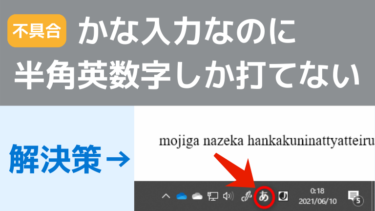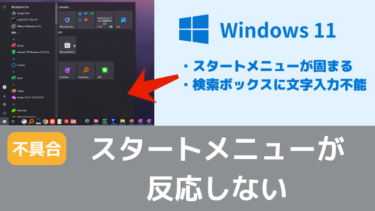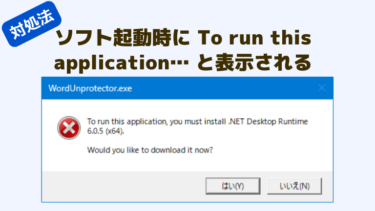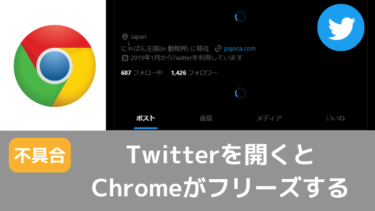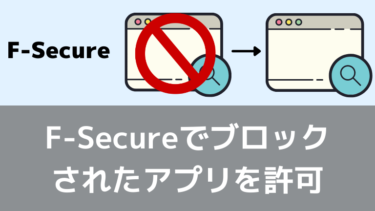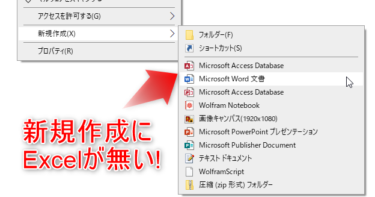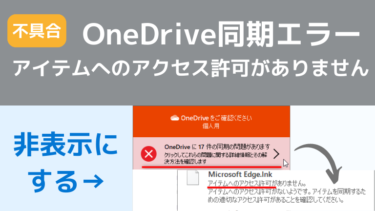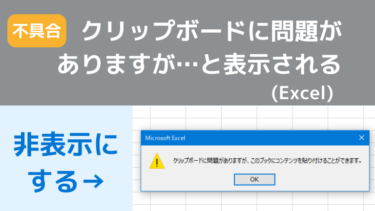Altキーを押しながらテンキーの数字キーを押すことで、その数字に対応する特殊文字を入力できる機能があります。(Windows)
(数字と特殊文字の対応表はこちら。)
しかしある時から突然、いつものように数字キーを入力したにもかかわらず全く別の文字や記号が入力されたり何も表示されなかったりする不具合が発生する場合があります。
結論から言うとこれは日本語入力用のソフト(Microsoft IME)の更新による不具合によるもので、以下の手順で旧バージョンに戻すことで直せます。
以下、その症状と解決策を記載します。
症状
Altキーで入力していた特殊文字が打てなくなった (別の字になる)
物理・化学系のレポート記載時や英語での文章入力時にいちいち全角入力にしてから変換する手間を避けるために、半角入力時にAltキーを使って直接特殊文字を入力している方もいらっしゃると思います。
しかし不具合が発生すると、なぜか全く別の文字が入力されたり文字化けしたりする場合があります。
例えば Altキーを押しながらテンキーで0181と押しAltキーを離すと本来「µ」(マイクロ) が入力されるはずですが、なぜか半角カタカナの「オ」になってしまいます…。
Alt+0955 では本来「λ」(ラムダ) が出るはずなのに何も入力されません。
Alt+0197 では本来「Å」(オングストローム) のところ、半角カタカナの「ナ」になってしまいます。
Alt+0215 では本来「×」(乗算記号) のところ、半角カタカナの「ラ」になってしまいます。
入力先アプリケーションに応じて入力の挙動が変わる
Word (Microsoft Office)
Altキーでの特殊文字を入力しようとすると、先述のように別の文字になったり何も入力されなかったりする。
Powerpoint (Microsoft Office)
Altキーでの特殊文字を入力しようとすると別の文字が出るが、次にBackSpaceキーを押すと入力したかった特殊文字が表示される。
解決策
Microsoft IME を以前のバージョンに戻す
手順
画面右下の入力モード表示部分「あ」を右クリック。
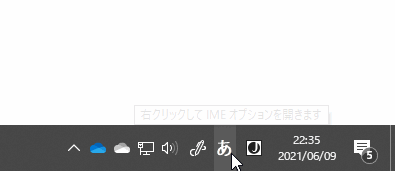
右クリックメニューから、「設定」をクリック。
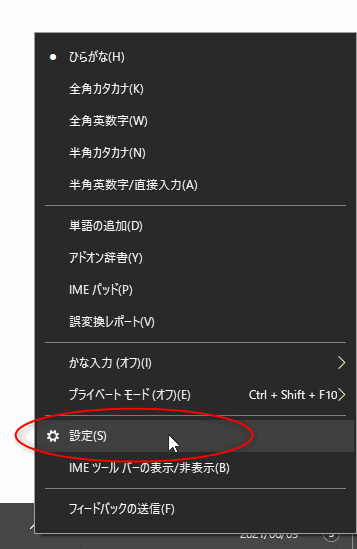
設定画面が開くので「全般」をクリック。
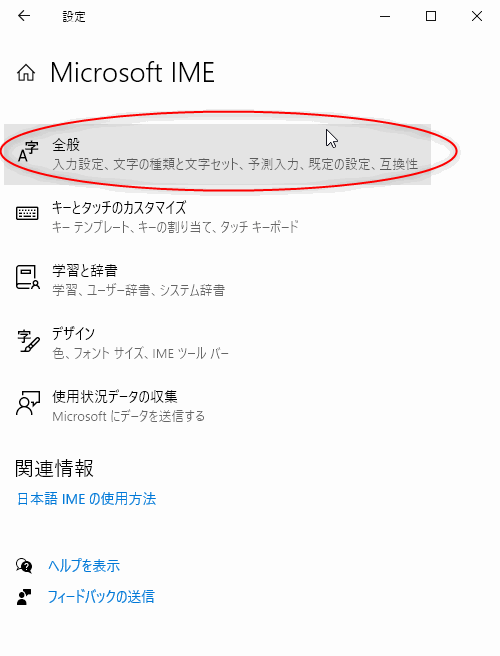
一番下の方までスクロールすると「互換性」という設定項目がある。
「以前のバージョンの Microsoft IME を使う」をオンにする。
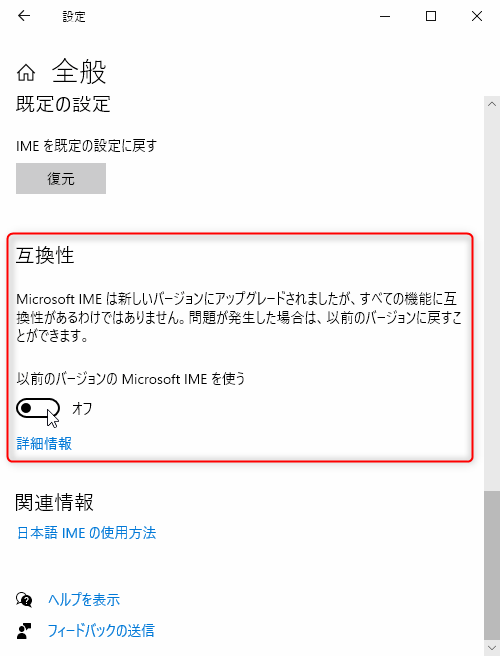
「以前のバージョンの Microsoft IME を使用しますか?」と聞かれるので「OK」をクリック。
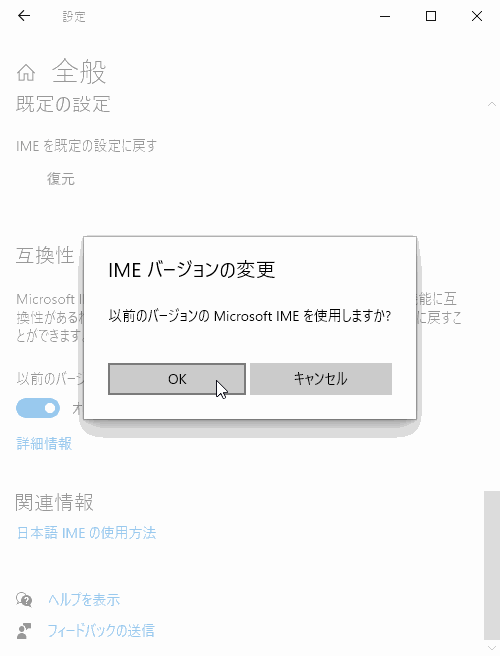
「以前のバージョンの Microsoft IME を使う」がオンに切り替われば設定完了。
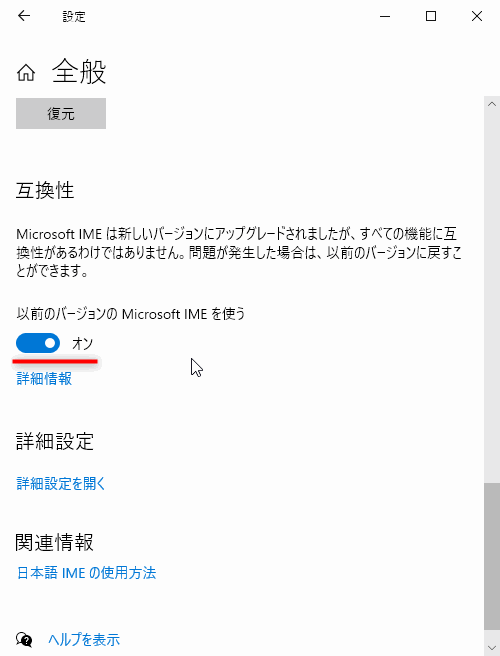
これで Microsoft IME を旧バージョンに戻すことができました。
旧バージョンではAltキーによる特殊文字入力が問題なく働きます。
※設定をオンにした直後に「前のバージョンの日本語入力に切り替えた理由を教えてください(複数選択可)」というアンケート(フィードバック)が表示されることがありますが、回答しなくてもきちんとIMEは以前のバージョンに戻るのでご安心ください。
不具合の原因
Microsoft IME の自動更新が原因
Microsoft IME は 2020年10月頃からの大型アップデート「Windows 10 October 2020 Update (バージョン 2004)」で新しいバージョンに更新されました。
アップデートによる仕様変更で新たなバグ(不具合)がたくさん生まれてしまっている状況みたいです。
(Altキーによる文字入力の不具合の他にもバグや仕様変更が増えています。)
更新は自動で行われたため気づかぬうちに新しいIMEになり、いつの間にかこの不具合が発生するようになってしまったという人が多いと思われます。
Microsoft側も新バージョンへの更新で問題が発生することは想定済みのようで、現時点では問題が発生した場合は以前のバージョンに戻せばOKという立場のようです。
互換性
Microsoft 日本語 IMEは、Windows 10 October 2020 Update (バージョン 2004) の時点で更新されました。 IME は、[IME 設定] > [一般] の互換性設定をサポートしています。 新しい IME で問題が発生した場合は、[以前のバージョンの Microsoft IME を使用する] をオンにすることで、以前のバージョンの IME を有効にできます。 Microsoft は新しい IME の改善を続けています。 あなたのエクスペリエンスを提供するためにフィードバックを提出することも、ぜひ検討してください。
↑掲載場所はこちら。(Microsoftのサポートサイト)
そのうちMicrosoft側がこの不具合を修正してくれるかもしれません。
なぜ別の文字に化けたのか
はっきりとした理由は不明なのですが、例えばAlt+0181で「µ」ではなく半角カタカナの「オ」が表示されたのは以下のような背景があります。
注意:超絶ざっくりで用語の使い方が適当で酷く厳密さに欠けるので、以下の灰色ボックス内の文章はあくまでもイメージとしてご覧ください。
一方でリッチエディットコントロールでなければ、例えばメモ帳のような通常のテキストボックスであればMicrosoft IMEの言語設定が日本語である場合についてAltキー+テンキーの文字入力で、テンキーで入力した数字に対応する文字番号をもつJIS X 0201内の文字が入力されるようになっている。
ㅤ
つまり語弊もりもりで死ぬほどざっくり言うと、「Wordみたいな書式設定可能なテキストボックスではAlt入力で数字に対応したUnicode文字が入力される一方で、普通のテキストボックスではAlt入力で数字に対応したShift_JISの文字(←誤用)が入力される」という違いが元々存在する。
ㅤ
で、今回の場合は不具合によりWordのような書式設定可能ボックスでの入力でも、数字に対応したUnicode文字ではなくShift_JISの文字が入力されてしまった。
例) 0181に対応するUnicode文字は「µ」で、Shift_JISの文字は「オ」
↑テキトーな説明でごめんなさい。結局不具合が生じている根本の原因は不明ですが…。
Altキーによる記号入力について、詳しくはMicrosoftの公式ドキュメントで! (逃げた)
リンク:ASCII または Unicode ラテン語ベースの記号と文字を挿入する
実はAltキーで出る「µ」と 変換で出る「μ」は別の文字
実はAlt+0181で出る「µ」と、「まいくろ」と入力して変換することで出る「μ」は別の文字です!
| 文字の意味 | Unicode符号位置 | 文字に割り当てられた名称 | |
| µ (Alt+0181) | マイクロの記号 | U+00B5 | MICRO SIGN |
| μ (変換で出せる) | ギリシャ語の小文字「ミュー」 | U+03BC | GREEK SMALL LETTER MU |
フォントによっては変換で出る方の「μ」は斜体で表記されている場合があります。
Microsoft IMEの場合は文字変換でもAlt+0181の「µ」が変換候補として出てきますが、Google日本語入力での変換ではAlt+0181の「µ」は候補に出てきません。
この2つの記号の使い分けは、こちらで詳しくまとめました。
10-6 を表すSI接頭辞であるマイクロ(µ)は、科学系の文章やレポートを入力する際に頻用している記号だと思います。 しかしこのマイクロ、実はUnicode文字集合の中に2種類記号があります。(「µ」と「μ」) 普段入力している[…]
他の不具合
新バージョンの Microsoft IME での不具合は他にも見つかっています。
私が確認できたのは「かな入力モードになっているにもかかわらず、日本語入力中に突然 半角英数字しか入力できなくなる」不具合です。
こちらの不具合も Microsoft IME を以前のバージョンに戻すことで同様に解決します。
こちらの記事に修正方法や補足事項を記載しています。
かな入力モードになっているにもかかわらず、日本語入力中に突然 半角英数字しか入力できなくなる不具合について解決法を記載しました。 結論から言うとこれは日本語入力用のソフト(Microsoft IME)の更新による不具合によるもので、以[…]